修改电脑中文件的默认打开方式,通常涉及更改文件关联的程序。用户可以通过文件属性设置、控制面板的默认程序选项或第三方软件管理工具来实现。具体步骤可能因操作系统版本而异,但一般涉及右键点击文件选择“打开方式”,然后勾选“始终使用此应用打开.xxx文件”来设置默认程序。控制面板中的“默认程序”设置也允许用户为特定文件类型指定默认程序。
在日常使用电脑的过程中,我们经常会遇到需要修改文件默认打开方式的情况,无论是为了提升工作效率,还是出于个人使用习惯,掌握这一技能都显得尤为重要,本文将详细介绍如何在Windows系统中修改文件的默认打开方式,并解答几个相关的问题。
修改文件默认打开方式的基本步骤
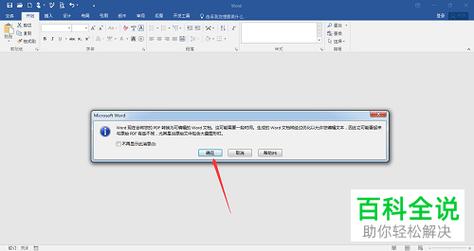
1、找到目标文件:你需要找到并选中你想要修改默认打开方式的文件,这可以是在桌面、文件夹或任何文件管理器中的文件。
2、右键点击文件:选中文件后,右键点击它,会弹出一个上下文菜单。
3、选择“打开方式”:在上下文菜单中,找到并点击“打开方式”选项,这时,你会看到一个子菜单,列出了当前系统中可以用来打开该文件的程序。
4、选择程序并设置默认:在“打开方式”的子菜单中,你可以选择一个已经安装的程序来打开该文件,如果你想要将这个程序设置为该类型文件的默认打开方式,需要勾选“始终使用此应用打开.xxx文件”的选项(这里的“.xxx”代表文件扩展名),然后点击“确定”按钮。
通过文件属性修改默认打开方式

除了上述方法外,你还可以通过修改文件的属性来设置默认打开方式。
1、右键点击文件并选择“属性”:右键点击你想要修改默认打开方式的文件,选择“属性”选项。
2、进入“常规”选项卡:在文件属性窗口中,默认会打开“常规”选项卡。
3、更改打开方式:在“常规”选项卡中,找到“打开方式”一栏,点击“更改”按钮,这时会弹出一个对话框,让你选择一个新的程序来打开该文件。
4、选择程序并确认:在弹出的对话框中,浏览或搜索你想要用来打开该文件的程序,选中它,然后点击“确定”按钮,如果你想要将这个程序设置为该类型文件的默认打开方式,请确保在文件属性窗口中点击“应用”或“确定”按钮前,已经勾选了“始终使用选择的程序打开这种文件”的选项。
常见问题解答

问题一:为什么有些文件的默认打开方式无法更改?
答:这可能是由于文件类型与某些程序之间存在关联限制,或者当前用户没有足够的权限来更改默认打开方式,你可以尝试以管理员身份运行文件属性窗口,或者检查是否有安全软件阻止了更改。
问题二:如何批量修改同一类型文件的默认打开方式?
答:对于批量修改同一类型文件的默认打开方式,你可以使用Windows的控制面板中的“默认程序”设置,在控制面板中,找到“程序”类别下的“默认程序”选项,然后点击“设置默认程序”,你可以选择一个程序,并为其设置多种文件类型的默认打开方式,一些第三方软件也提供了批量修改文件关联的功能。
问题三:如何还原文件的默认打开方式到系统默认?
答:如果你想要将某个文件的默认打开方式还原到系统默认,可以在文件属性窗口的“打开方式”一栏中,点击“更改”按钮,然后在弹出的对话框中选择“更多应用”或“在这台电脑上查找其他应用”,在列表中找到“系统默认”或类似选项(具体名称可能因系统而异),选择它并确认即可,如果列表中没有直接显示“系统默认”选项,你可能需要手动选择一个与系统默认打开方式相匹配的程序。
评论已关闭


